iGame
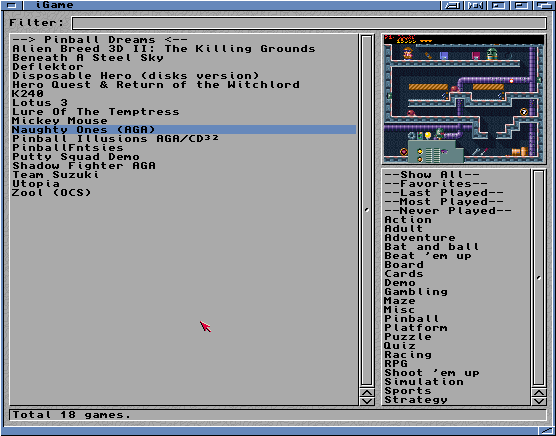 Pakiet WHDLoad bardzo ułatwił życie
wszystkim zapalonym amigowym graczom. Program Berta Jahna uprościł
proces przenoszenia oprogramowania z dyskietek na dysk twardy i
umożliwił komfortową zabawę z Amigą bez stresu związanego z
oczekiwaniem na załadowanie gry. Możliwość uruchamiania programów
bezpośrednio z dysku spowodowała, że zapewne każdy z nas umieścił już
swoje dyskietkowe zbiory na twardzielu, a kolekcja "spuchła"
do znaczących rozmiarów. Jak nad tym wszystkim zapanować? Z pomocą
przychodzi nam niewielki (około 60 kB) programik, zatytułowany
wdzięcznie "iGame". Cóż to takiego właściwie jest?
Pakiet WHDLoad bardzo ułatwił życie
wszystkim zapalonym amigowym graczom. Program Berta Jahna uprościł
proces przenoszenia oprogramowania z dyskietek na dysk twardy i
umożliwił komfortową zabawę z Amigą bez stresu związanego z
oczekiwaniem na załadowanie gry. Możliwość uruchamiania programów
bezpośrednio z dysku spowodowała, że zapewne każdy z nas umieścił już
swoje dyskietkowe zbiory na twardzielu, a kolekcja "spuchła"
do znaczących rozmiarów. Jak nad tym wszystkim zapanować? Z pomocą
przychodzi nam niewielki (około 60 kB) programik, zatytułowany
wdzięcznie "iGame". Cóż to takiego właściwie jest?
iGame to nic innego jak nakładka (frontend MUI) na program WHDLoad. Jej głównym zadaniem jest skatalogowanie posiadanego na dysku oprogramowania WHDLoad i łatwe nim zarządzanie (uruchamianie gier bezpośrednio z programu jednym kliknięciem). Program pobieramy ze strony projektu. Najświeższą wersją jest w tej chwili ta oznaczona numerem 1.5, chociaż datowana jest na 2008 rok. Dostępne są również wersje wcześniejsze. iGame nie wymaga instalacji, wystarczy rozpakować archiwum LhA i przenieść folder z programem w miejsce na dysku wg naszego uznania. Uruchomienie programu powiedzie się pod warunkiem, że posiadamy w systemie wszystkie wymagane biblioteki. Zanim więc zabierzemy się za instalację, sprawdzamy, czy posiadamy na dysku następujące pliki:
- guigfx.mcc
- TextEditor.mcc
- render.library
- guigfx.library
Wszystkie te biblioteki można znaleźć na Aminecie bądź też na starych płytkach, dołączanych do amigowych magazynów (jeśli ktoś jeszcze je posiada).
Po kliknięciu w ikonę "iGame" uruchomi się główne okno programu. Jest ono podzielone na dwa panele. W lewym znajdziemy spis wszystkich posiadanych przez nas gier WHDLoad (oczywiście wcześniej trzeba będzie wskazać ścieżkę dostępu do folderu, w którym je trzymamy, ale o tym za chwilę). Umożliwia on, po uprzednim posegregowaniu, bezpośredni dostęp do gier z danej kategorii. Jest więc kategoria Action, Pinball, strategie i inne (np. gry, których jeszcze nie uruchamialiśmy bądź też te, w które zagrywaliśmy się do nieprzytomności). Istnieje możliwość dodawania własnych gatunków lub edycji istniejących – w tym celu należy wyedytować znajdujący się w głównym katalogu programu plik o nazwie “genres”. Uruchomienie wybranego tytułu sprowadza się do kliknięcia myszką w daną pozycję w lewym panelu. Pole “Filter” służy do wprowadzenia interesującego nas tytułu, co znacznie upraszcza poszukiwanie interesującej nas gry w gąszczu plików.
Miły obrazek z Pacmanem i Superfrogiem nad prawym panelem bynajmniej nie służy wyłącznie do zapełnienia pustego miejsca. Autor przewidział możliwość dodawania przez użytkownika, do każdej gry, własnego obrazka. Może być to obrazek z gry czy cokolwiek innego, co nam przyjdzie do głowy. Plik może być dowolnego formatu, aczkolwiek muszą być spełnione dwa warunki – posiadanie odpowiedniego datatypu w systemie (np. akJFIF lub WarpJPG dla plików z rozszerzeniem jpg) oraz nazwanie pliku "igame.iff". Tak utworzony plik należy umieścić w jednym folderze wraz z grą WHDLoad, program sam odnajdzie go podczas skanowania biblioteki. W przypadku braku własnego obrazka zostajemy skazani odgórnie na domyślny obrazek, dostarczony przez autora.
Opcje konfiguracyjne nie są może jakoś specjalnie wyszukane, ale i raczej nie ma potrzeby rozbudowywania takiej nakładki o skomplikowane funkcje. Do menu dostaniemy się z górnej belki Workbencha bądź też klikając myszką w obrębie lewego panelu. Przyjrzyjmy się zatem dostępnym opcjom:
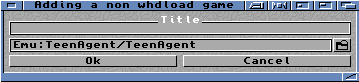 Zakładka ACTIONS:
Zakładka ACTIONS:
- Scan Repositories - przeszukuje wskazany przez nas wcześniej (w zakładce ACTION – Games Repositories) folder pod kątem zawartości plików slave WHDLoad. Jeżeli posiadamy kilka wersji pliku slave dla tego samego tytułu, zostaną one oznaczone dodatkowo po nazwie jako “Alt”.
- Add non–whdload game - ciekawa opcja umożliwiająca dodanie do biblioteki również programów wykonywalnych, niebędących slave’ami pakietu WHDLoad.
- Show/Hide hidden slaves - umożliwia ukrycie na liście/ponowne pokazanie tytułów, których z jakiegoś powodu nie chcemy w danej chwili pokazywać w bibliotece (wcześniej ustawiamy ukrywanie pliku w opcjach danej gry).
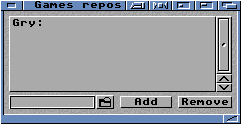 Zakładka SETTINGS:
Zakładka SETTINGS:
- Games Repositories - w tym okienku należy wskazać folder z grami, które chcemy dodać do biblioteki iGame – wskazujemy więc i zatwierdzamy przyciskiem “Add”.
- MUI Settings - dostęp do standardowych ustawień MUI.
Zakładka GAME:
- Game properties - tylko jedna zakładka, w której mamy możliwość zmiany nazwy gry wyświetlanej w bibliotece i ustawienie atrybutu na ulubiona (Favorite) lub ukryta (Hidden). Znajdziemy tu też informacje o liczbie “odtworzeń” danego tytułu, ścieżkę do naszego programu oraz dostęp do tooltypu danego pliku slave.
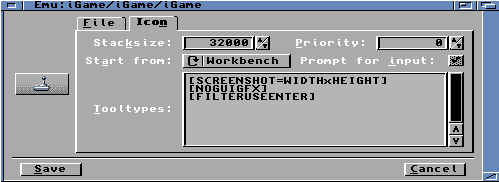 Sama ikonka iGame również kryje w sobie
proste możliwości konfiguracyjne. Po zaznaczeniu ikony i wybraniu z
górnej listwy WB opcji "Icon – Informations" oraz
przejściu do zakładki "Icon" w oknie, które się otworzy,
mamy możliwość uaktywnienia trzech parametrów startowych programu.
Pierwszy z nich, SCREENSHOT, pozwala nam na zdefiniowanie rozmiarów
wyświetlanych obrazków gier w programie w prawym panelu. Domyślnie
jest to rozmiar 160x128, czyli ćwiartka ekranu PAL low res.
Podstawiając w miejsce WIDTH i HEIGHT swoje rozmiary obrazka
spowodujemy jego przeskalowanie do żądanego rozmiaru. Opcja NOGUIGFX
jest zalecana właściwie tylko wtedy, gdy próby uruchomienia "iGame"
kończą się dobrze znanym Guru. Aktywacja tej opcji może pomóc,
aczkolwiek należy wtedy pamiętać, że tym samym wyłączymy
autoskalowanie obrazków (w takiej sytuacji należy po prostu wszystkie
obrazki przygotować w tym samym rozmiarze). Usunięcie nawiasów w
opcji FILTERUSEENTER spowoduje, że przy przeszukiwaniu bazy z użyciem
pola FILTER, program nie będzie skanował bazy wraz z wpisywaniem
kolejnych liter nazwy gry, a jedynie zaczeka, aż wprowadzimy pełną
nazwę i wciśniemy klawisz Enter (użyteczne dla wolniejszych
konfiguracji).
Sama ikonka iGame również kryje w sobie
proste możliwości konfiguracyjne. Po zaznaczeniu ikony i wybraniu z
górnej listwy WB opcji "Icon – Informations" oraz
przejściu do zakładki "Icon" w oknie, które się otworzy,
mamy możliwość uaktywnienia trzech parametrów startowych programu.
Pierwszy z nich, SCREENSHOT, pozwala nam na zdefiniowanie rozmiarów
wyświetlanych obrazków gier w programie w prawym panelu. Domyślnie
jest to rozmiar 160x128, czyli ćwiartka ekranu PAL low res.
Podstawiając w miejsce WIDTH i HEIGHT swoje rozmiary obrazka
spowodujemy jego przeskalowanie do żądanego rozmiaru. Opcja NOGUIGFX
jest zalecana właściwie tylko wtedy, gdy próby uruchomienia "iGame"
kończą się dobrze znanym Guru. Aktywacja tej opcji może pomóc,
aczkolwiek należy wtedy pamiętać, że tym samym wyłączymy
autoskalowanie obrazków (w takiej sytuacji należy po prostu wszystkie
obrazki przygotować w tym samym rozmiarze). Usunięcie nawiasów w
opcji FILTERUSEENTER spowoduje, że przy przeszukiwaniu bazy z użyciem
pola FILTER, program nie będzie skanował bazy wraz z wpisywaniem
kolejnych liter nazwy gry, a jedynie zaczeka, aż wprowadzimy pełną
nazwę i wciśniemy klawisz Enter (użyteczne dla wolniejszych
konfiguracji).
Jak widać, program nie przyprawia o zawrót głowy mnogością opcji, jednakże zawiera najpotrzebniejsze funkcje, a przede wszystkim działa jak należy. Ładowanie gier przy jego pomocy to czysta przyjemność, program jest przejrzysty i łatwy w obsłudze. W kolejnych odsłonach miło byłoby zobaczyć również jakiś mechanizm pobierania informacji o skatalogowanym oprogramowaniu z którejś z baz internetowych.
Do uruchomienia programu, oprócz wspomnianych już bibliotek, potrzebna będzie Amiga z procesorem min. 68020 i 2 MB RAM oraz Kickstartem min. 2.04. Niezbędny jest oczywiście Workbench – od wersji 2.1 wzwyż. Należy też pamiętać, że im wolniejszy procesor i większa baza oprogramowania tym dłuższy czas skanowania wskazanego przez nas folderu. "iGame" testowałem na maszynie z procesorem 060 i w zależności od ilości plików w folderze, czas skanowania trwał od minuty do dobrych pięciu minut. Program jest darmowy, autorem jest Emmanuel Vasilakis.
Artykuł oryginalnie pojawił się w piatym numerze Polskiego Pisma Amigowego.



